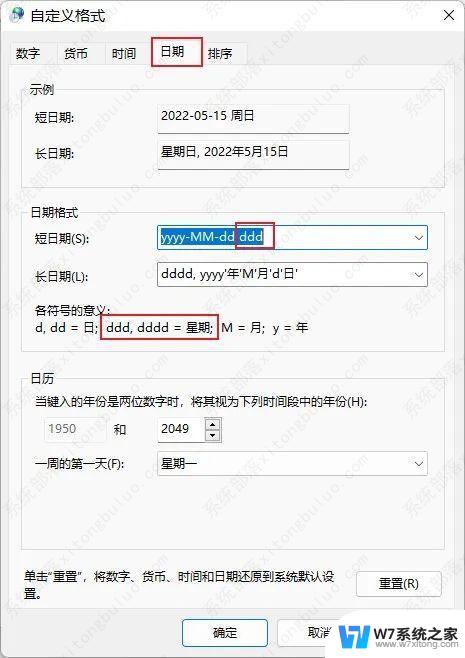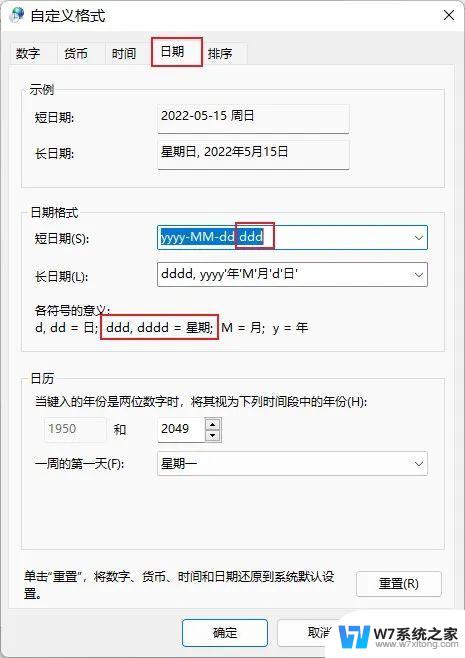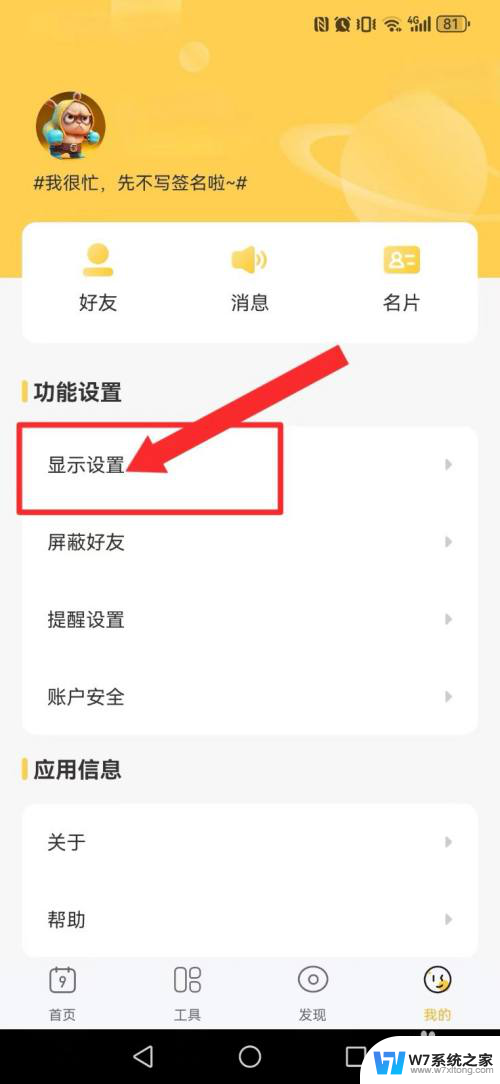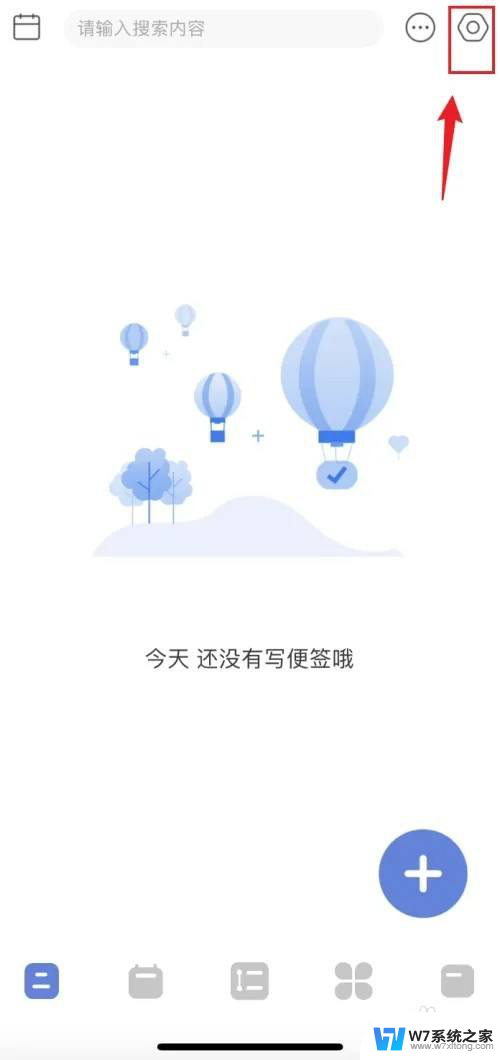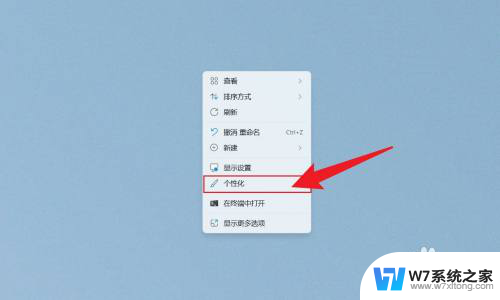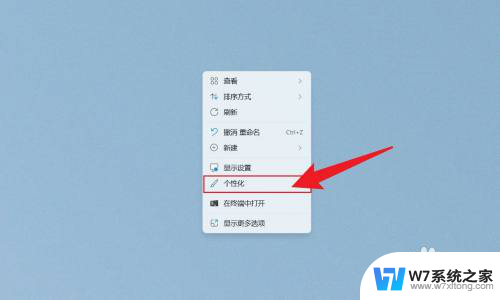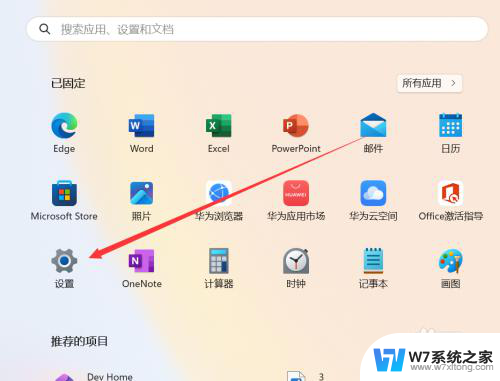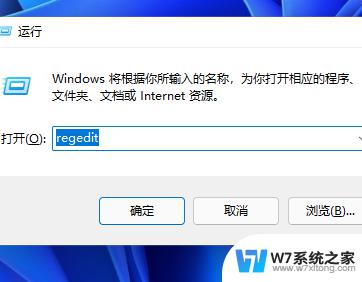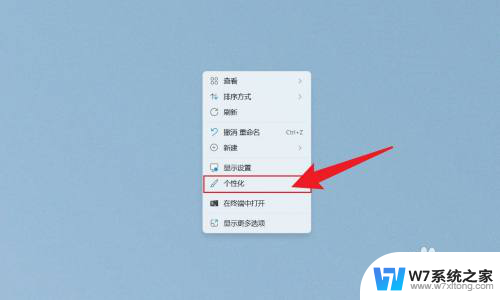win11时间显示 星期 win11时间显示星期几设置方法
更新时间:2024-11-21 15:43:40作者:jiang
Win11是微软最新发布的操作系统,为了让用户更加方便地查看时间和日期,Win11提供了一种方便的设置方法来显示星期几,通过简单的操作,用户可以在任务栏上方便地看到当前的时间和星期,帮助用户更好地安排自己的时间和计划。这一功能的设置方法简单易懂,让用户可以轻松地定制自己的时间显示方式。
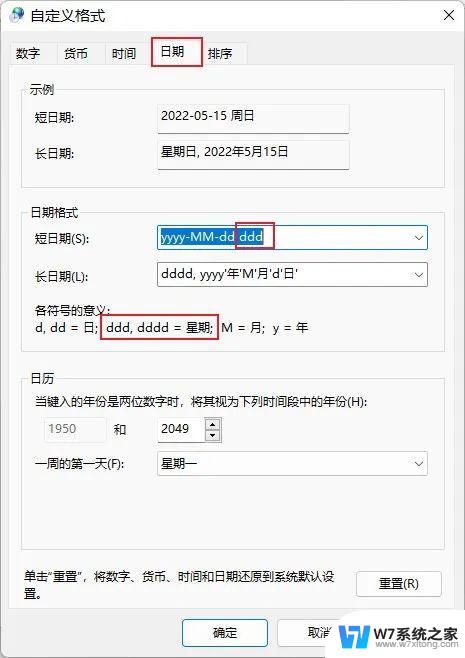
win11时间显示星期几设置教程
1、Win11系统时间显示格式默认是年月日,默认是不显示星期几的
2、打开运行(Win+R),输入 control 命令,按确定或回车,打开控制面板
3、控制面板窗口,切换到类别查看方式,然后点击调整计算机的设置下的更改日期、时间或数字格式
4、区域窗口中,点击底部的其他设置
5、自定义格式窗口中,切换到日期选项卡,点击短日期,将格式改为 yyyy/MM/d dddd ,点击应用确定即可
6、最后,Win11任务栏上的日期和时间就可以显示星期几了
以上就是win11时间显示 星期的全部内容,如果有遇到这种情况,那么你就可以根据小编的操作来进行解决,非常的简单快速,一步到位。